Obtenga el Mejor Equivalente de iMoive para Windows (Windows 10 incluido)
May 21, 2024• Última Solución
¿Está buscando un excelente equivalente de iMovie para PC, para poder editar videos en una computadora con Microsoft Windows? Sí, en PC, Windows Movie Maker permite a sus usuarios editar videos. Sin embargo, muchos usuarios de Windows están realmente cansados de su mala calidad y quieren encontrar un excelente reemplazo de iMovie para Windows para realizar algunos trabajos de edición, como cortar, fusionar y recortar, y agregar algunos efectos especiales geniales.
Hay un equivalente ideal de iMovie para Windows. Su nombre es Wondershare Filmora. En cuanto a la edición y aplicación de efectos, es muy similar a iMovie. Si lo pruebas, te gustará mucho la facilidad de uso. Ahora, veamos cómo funciona Filmora, el equivalente para PC de iMovie, en Windows XP/Vista/7/8.
Relacionado: Consigue las mejores alternativas de iMovie para Mac
1. Ejecute este equivalente de iMovie para Windows y luego importe los archivos multimedia para editarlos
Cuando ejecute Filmora, simplemente haga clic en la opción "Importar" para cargar los archivos de video, fotos y música que desee desde su computadora al álbum del usuario. Luego, arrastre los videos a la línea de tiempo del video correspondiente, arrastre la foto a la línea de tiempo del medio y arrastre la música a la línea de tiempo de la música. Por supuesto, si no desea agregar fotos y música, simplemente ignore la operación relacionada.

Nota: Puedes arrastrar varios videos de una sola vez, pero no arrastres uno a otro, o dividirás el video. Por supuesto, puedes reorganizarlos arrastrando y soltando.
2 Editar videos, audio y fotos
- Editar Video/Audio
Haz doble clic en el clip de video o audio que quieras en la línea de tiempo y podrás abrir el panel de edición. Puedes obtener la barra de video y audio. La barra de video permite cortar, girar, ajustar y acelerar el video, mientras que la herramienta de audio permite editar la pista de audio, incluyendo el volumen, el fundido de entrada/salida y el efecto (cambio de voz). Ten en cuenta que si añades un audio adicional para combinar el video, deberás reducir el sonido original del mismo.
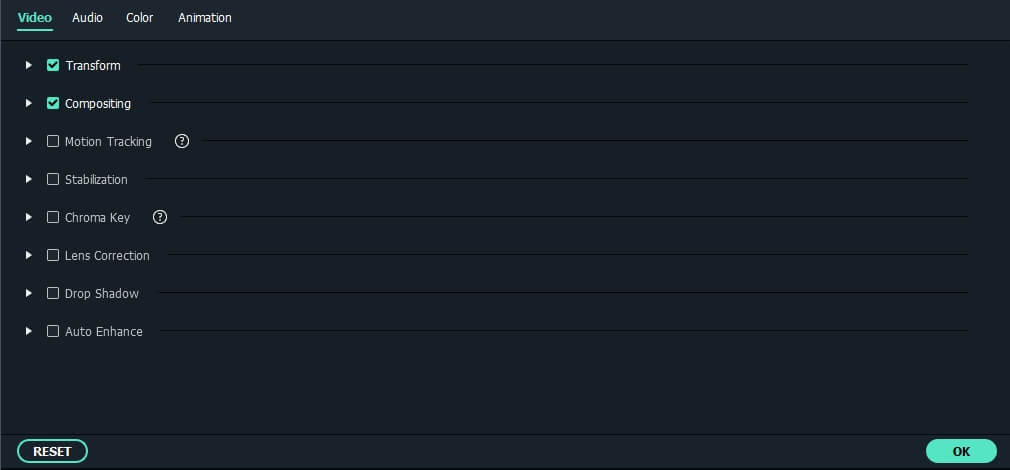
- Dividir el video y el audio
Para dividir un clip de video y de audio, primero, selecciónelo, luego, mueva el Indicador de Tiempo a cualquier posición que desee, y luego haga clic en el botón de tijera.
Relacionado: ¿Cómo dividir y cortar videos?
- Recorta el video/audio a la longitud que quieras
Para recortar el video o el audio a la longitud que desee, sólo tiene que arrastrar el borde izquierdo o derecho del clip a la longitud que desee.
- Edita las fotos
Si agregas una foto o imagen, puedes crear un video de imagen en imagen genial con solo unos clics. Simplemente haz doble clic en la foto agregada en la línea de tiempo para que aparezca la ventana de edición de fotos, donde puedes aplicar cualquiera de los 36 efectos de movimiento (Ken-Burn) haciendo doble clic. Para eliminar el efecto de movimiento, simplemente haz clic derecho en la foto en la línea de tiempo y luego seleccione "Eliminar movimiento" en el submenú. Pulsa la opción "Avanzar" en la ventana, también puedes rotar, marcar la foto o agregar algunos otros efectos como Alfa, sombra y borde, etc.

- Más consejos de edición
Esta versión de Windows del equivalente de iMovie proporciona herramientas de edición más interesantes. Por ejemplo, puede agregar títulos, efectos de transición, intro / créditos, voz en off y más. Si es necesario, puedes ir a la Guía de Wondershare Filmora para obtener los pasos detallados. El video a continuación es sobre el efecto Filmora Block Buster, es realmente fantástico para hacer que su video sea más atractivo.
3 Exporta tu creación de video
Ahora puedes exportar y compartir tu gran obra maestra. Con Filmora, puedes exportar tu creación de video a cualquier formato de video popular, incluidos MP4, WMV, MKV, MOV y GIF. También puedes exportar el video a tu dispositivo móvil, como iPhone, iPad y otros teléfonos inteligentes. Además, puedes grabar tu video en DVD o cargarlo en YouTube, Facebook y Vimeo para compartirlo con tus amigos de inmediato. ¡Descárgalo ahora y diviértete!

Relacionado: ¿Cómo usar iMovie?

Editor de video potente y fácil de usar para todos los creadores.
Pruébalo Gratis Pruébalo Gratis Pruébalo Gratis
Recursos gratis de efectos para que tus vídeos sean súper atractivos.
Explora Más Explora Más Explora Más











